Плановый кросс-докинг
В этой статье описывается расширенный плановый кросс-докинг. Кросс-докинг — это складской процесс, где количество запасов, необходимое для заказа, направляется прямо из приемки или создания в правильный дебаркадер отгрузки или промежуточную область. Все остальные запасы из входящего источника направляются в правильное место хранения через процесс обычного размещения.
Кросс-докинг позволяет сотрудникам пропускать входящее размещение и исходящую комплектацию запасов, уже помеченных для исходящего заказа. Таким образом, число случаев, когда запасы затрагиваются, уменьшается, если это возможно. Кроме того, поскольку имеется меньше взаимодействия с системой, увеличивается экономия времени и места складирования на складе.
Прежде чем можно будет выполнить кросс-докинг, вам нужно настроить новый шаблон кросс-докинга, где указаны источник поставок и другие наборы требований для кросс-докинга. При создании исходящего заказа строка должна быть помечена для входящего заказа, который содержит ту же номенклатуру. Можно выбрать поле код директивы в шаблоне кросс-докинга подобно способу настройки заказов на пополнение запасов и заказов на покупку.
Во время получения входящего заказа настройка кросс-докинга автоматически определяет потребность в кросс-докинге и создает работу перемещения для требуемого количества на основе настройки директивы местоположения.
Примечание
При отмене работы кросс-докинга регистрация складских проводок не отменяется, даже если настройка для этой возможности включена в параметрах управления складом.
Включение функций планового кросс-докинга
Если используется Supply Chain Management версии 10.0.28 или более ранней, возможно, потребуется включить планируемый кросс-докинг, прежде чем его можно будет использовать. Перейдите в область Управление функциями, чтобы включить следующие функции в следующем порядке:
-
Плановый кросс-докинг
(В Supply Chain Management версии 10.0.29 эта функция обязательна и не может быть отключена.) -
Шаблоны кросс-докинга с директивами мест хранения
(В Supply Chain Management версии 10.0.29, эта функция включена по умолчанию. В Supply Chain Management версии 10.0.32 она является обязательной и не может быть выключена.)Примечание
Эта функция позволяет указать поле код директивы в шаблоне кросс-докинга, как и способ настройки шаблонов пополнения. Включение этой функции предотвращает добавление кода директивы в строки рабочего шаблона кросс-докинга для окончательной строки Put. Это гарантирует, что место окончательного размещения можно определить во время создания работы перед рассмотрением рабочих шаблонов.
Настройка
Повторное создание методов разноски загрузки
Плановый кросс-докинг реализован как метод разноски загрузки. После включения функции необходимо повторно создать методы.
Перейдите в раздел Управление складом > Настройка > Методы разноски загрузки.
В области операций выберите Восстановить методы.
После завершения повторного создания должен отобразиться метод со значение Имя метода, равным planCrossDocking.
Закройте страницу.
Создание шаблона кросс-докинга
Перейдите в раздел Управление складом > Настройка > Работа > Шаблоны кросс-докинга.
На панели операций выберите Создать для создания шаблона.
В заголовке установите следующие значения:
Последовательность:1
Это поле определяет порядок, в котором оцениваются шаблоны.
Код шаблона кросс-докинга:51
Описание:Склад 51
Политика выпуска спроса:Перед получением поставки
На экспресс-вкладке Выбор складов укажите склад, где будет применяться шаблон кросс-докинга.
Выбор складов – Выберите одно из следующих значений в списке:
- Все — использование шаблона кросс-докинга для всех складов.
- Группа складов – используйте шаблон кросс-докинга для всех складов в складской группе, которая выбрана в поле Группа складов.
- Группа складов – используйте шаблон кросс-докинга только для конкретного склада, выбранного в поле Склад.
Группа складов — если в поле Выбор складов указано значение Группа складов, выберите группу складов, где будет применяться шаблон кросс-докинга.
Группа складов — если в поле Выбор складов указано значение Группа складов, выберите группу складов, где будет применяться шаблон кросс-докинга. Дополнительные сведения о способах настройки групп складов см. в разделе Группы складов.
Для этого сценария задайте следующие значения:
- Выбор склада:Склад
- Склад:51
Настройка на экспресс-вкладке Планирование управляет тем, как будет работать шаблон. Задайте следующие значения:
Требования к спросу:Нет
Это поле определяет требования к запасам спроса. Если спрос должен быть связан с поставками до выпуска, выберите Маркировка. Если спрос должен быть зарезервирован по заказам для поставок до выпуска, выберите Резервирование заказа.
Тип местонахождения:Местонахождения отгрузок
Это поле определяет, должна ли работа кросс-докинга использовать местоположения промежуточного хранения/загрузки из отгрузки, или следует ли использовать директивы местоположения для поиска собственных местоположений промежуточного хранения/загрузки.
Шаблон работы: оставьте это поле пустым.
Это поле определяет шаблон работы, который должен использоваться при создании работы по кросс-докингу.
Повторная проверка при поступлении поставок:Нет
Этот параметр определяет, должна ли поставка быть повторно проверена в ходе приемки. Если этот параметр имеет значение Да, проверяются как максимальный промежуток времени, так и диапазон дней истечения срока действия.
Код директивы: оставьте это поле пустым
Этот параметр включается с помощью функции Шаблоны кросс-докинга с директивами мест хранения (по умолчанию для Supply Chain Management версии 10.0.29 эта функция включена). Система использует директивы местоположения, чтобы определить оптимальное местоположение для перемещения в него запасов кросс-докинга. Настройку можно выполнить, назначив код директивы каждому соответствующему шаблону кросс-докинга. Если этот код директивы задан, когда создается работа, система будет искать директивы местонахождения по коду директивы. Таким образом можно ограничить директивы местонахождения, используемые для конкретного шаблона кросс-докинга.
Проверка окна времени:Да
Этот параметр определяет, следует ли оценивать максимальное окно времени при выборе источника поставки. Если для этого параметра установлено значение Да, становятся доступны поля, которые относятся к максимальному и минимальному окну времени.
Максимальное временное окно:5
Это поле определяет максимальный допустимый временной период между поступлением поставки и убытием по спросу.
Единица максимального окна времени:Дни
Минимальное временное окно:0
Это поле определяет минимальный допустимый временной период между поступлением поставки и убытием по спросу.
Единица минимального окна времени:Дни
Диапазон истечения срока действия в днях:0
Критерий первоочередного отпуска товаров с ближайшим сроком годности (FEFO): в этом поле определяется максимальное число дней между ближайшей датой окончания срока годности партии, которая в настоящее время находится на складе, и принимаемой партией.
На экспресс-вкладке Источники поставок указываются типы поставок, которые действительны для этого шаблона. Выберите Создать, затем задайте следующие значения:
- Номерная серия:1
- Источник поставок:Заказ на покупку
Примечание
Можно задать запрос, чтобы контролировать время использования специального шаблона кросс-докинга. Запрос для шаблонов кросс-докинга содержит только таблицу InventTable (номенклатуры) и внутренние присоединенную таблицу WHSInventTable (номенклатуры WMS). Если необходимо добавить в запрос другие таблицы, их можно объединить, используя только существующие объединения или несуществующие объединения. При фильтрации по объединяемым таблицам запись из основной таблицы извлекается для каждой соответствующей записи в объединяемой таблице. Если тип объединения существующее объединение, поиск заканчивается после обнаружения первого совпадения. Например, если присоединить таблицу "строка заказа на продажу" к таблице "номенклатуры", система проверяет и возвращает номенклатуры, для которых хотя бы одна строка заказа на продажу имеет определенное условие. Фактически данные извлекаются из родительской таблицы (номенклатуры), а не из дочерней таблицы (строки заказа на продажу). Таким образом, фильтрация по исходным документам, таким как строки заказа на продажу или клиенты, не может быть выполнена в окне.
Создание класса работ
Перейдите в раздел Управление складом > Настройка > Работа > Классы работы.
На панели операций выберите Создать для создания класса работ.
Задайте следующие значения:
- Код класса работы:CrossDock
- Описание:Кросс-докинг
- Тип заказа на работу:Кросс-докинг
Создание шаблона работы
Перейдите в раздел Управление складом > Настройка > Работа > Шаблоны работ.
Задайте в поле Тип заказа на работу значение Кросс-докинг.
На панели операций выберите Создать, чтобы добавить строку на вкладку Обзор.
В новой строке установите следующие значения:
- Номерная серия:1
- Шаблон работы:51 Кросс-докинг
- Описание шаблона работы:51 Кросс-докинг
Выберите Сохранить, чтобы сделать доступной экспресс-вкладку Сведения о шаблоне работы.
На экспресс-вкладке Сведения о шаблоне работы выберите Создать, чтобы добавить строку в сетку.
В новой строке установите следующие значения:
- Тип работы:Комплектация
- Код класса работы:CrossDock
Выберите Создать, чтобы добавить еще одну строку, и установите следующие значения в ней:
- Тип работы:Размещение
- Код класса работы:CrossDock
Выберите Сохранить и убедитесь, что установлен флажок Допустимый для шаблона 51 Кросс-докинг.
Необязательно: выберите Изменить запрос, если необходимо задать критерии, определяющие время и место использования шаблона работы.
Можно задать запрос, чтобы контролировать время использования определенного рабочего шаблона. Например, можно указать, что шаблон может использоваться для работы только в конкретном расположении. Если требуется, чтобы шаблон кросс-докинга был применен в конкретном расположении, необходимо выполнить фильтрацию в поле Начальное расположение, а не в поле расположение, так как создание работ для входящих процессов (покупка, кросс-докинг и пополнение) начинается с строки размещения. Когда создается работа, директива расположения задает для поля расположение расположение размещения. Однако расположение комплектации сохраняется в поле Начальное расположение.
Примечание
Коды классов работ для типов работ Комплектация и Размещение должны совпадать.
Создание директив местонахождения
Перейдите в раздел Управление складом > Настройка > Директивы местонахождения.
В левой панели задайте в поле Тип заказа на работу значение Кросс-докинг.
На панели действий выберите Создать, затем задайте следующие значения:
- Номерная серия:1
- Имя:51 кросс-докинг размещение
- Тип работы:Размещение
- Сайт:5
- Склад:51
Выберите Сохранить, чтобы сделать доступной экспресс-вкладку Строки.
На экспресс-вкладке Строки выберите Создать, чтобы добавить строку в сетку.
В новой строке установите следующие значения:
- Количество "От":1
- Количество "До":1 000 000
Выберите Сохранить, чтобы сделать доступной экспресс-вкладку Действия директивы местоположения.
На экспресс-вкладке Действия директивы местоположения выберите Создать, чтобы добавить строку в сетку.
В новой строке установите следующие значения:
- Имя:Поднимающаяся дверь
- Использование фиксированного местонахождения:Фиксированные и нефиксированные местонахождения
Выберите Сохранить, чтобы сделать доступной кнопку Изменить запрос на панели инструментов Действия директив местоположения.
Выберите Изменить запрос, чтобы открыть редактор запросов.
На вкладке Диапазон убедитесь, что настроены следующие две строки:
Строка 1:
- Таблица:Местонахождения
- Производная таблица:Местонахождения
- Поле:Склад
- Критерии:51
Строка 2:
- Таблица:Местонахождения
- Производная таблица:Местонахождения
- Поле:Местонахождение
- Критерии:Поднимающаяся дверь
Выберите ОК, чтобы закрыть редактор запроса.
Создание элемента меню мобильного устройства
Перейдите в раздел Управление складом > Настройка > Мобильное устройство > Пункты меню мобильного устройства.
В списке пунктов меню в левой области выберите вариант Размещение покупки.
Выберите Правка.
На экспресс-вкладке Классы работ выберите Создать, чтобы добавить строку в сетку.
В новой строке установите следующие значения:
- Код класса работы:CrossDock
- Тип заказа на работу:Кросс-докинг
Нажмите Сохранить.
Сценарий
Создание заказа на покупку
Выполните следующие действия, чтобы создать заказ на покупку в качестве источника поставки.
Перейдите в раздел Закупки и источники > Заказы на покупку > Все заказы на покупку.
В области действий выберите Создать.
В диалоговом окне Создание заказа на покупку установите следующие значения:
- Счет поставщика:104
- Склад:51
Выберите ОК и запишите номер заказа.
Новая строка добавляется на экспресс-вкладку Строки заказа на покупку. В этой строке установите следующие значения:
- Код номенклатуры:A0001
- Количество:5
Создать заказ на продажу
Выполните следующие действия, чтобы создать заказ на продажу в качестве источника спроса.
Перейдите в раздел Продажи и маркетинг > Заказы на продажу > Все заказы на продажу.
В области действий выберите Создать.
В диалоговом окне Создание заказа на продажу установите следующие значения:
- Счет клиента:US-002
- Склад:51
Нажмите ОК.
Новая строка добавляется на экспресс-вкладку Строки заказа на продажу. В этой строке установите следующие значения:
- Код номенклатуры:A0001
- Количество:3
Создание планового кросс-докинга
Выполните следующие действия, чтобы создать плановый кросс-докинг из заказа на продажу.
На странице Сведения о заказе на продажу для только что созданного заказа на продажу на панели операций на вкладке Склад в группе Действия выберите вариант Выпуск на склад.
Действие выпуска на склад создает строку отгрузки и строку загрузки для строки заказа на продажу и пытается распределить запасы.
Вы получаете информационное сообщение. Вы также получите следующее предупреждение: "Не было создано работ для волны XXXX. Дополнительные сведения см. в журнале создания работ". Это ожидаемое поведение, поскольку склад не содержит запасов.
На экспресс-вкладке Строки заказа на продажу в меню Склад над сеткой выберите Сведения об отгрузке.
Отображается страница Сведения об отгрузке, на которой отображается отгрузка, которая была создана для данного заказа на продажу.
На экспресс-вкладке Строки загрузки обратите внимание, что в поле Количество планового кросс-докинга установлено значение 3. Так как на складе нет доступных запасов, но допустимый источник поставки прибудет в окне времени, определенном в шаблоне кросс-докинга, было создано количество кросс-докинга.
На экспресс-вкладке Строки загрузки выберите Плановый кросс-докинг, чтобы просмотреть сведения о созданном кросс-докинге.
Обработка кросс-докинга
Получение заказа на покупку в мобильном приложении склада
Система получит количество 5 из заказа на покупку в местонахождение приемки и создаст два этапа работы.
Создаваемый код первой работы имеет для параметра Тип заказа на работу значение Кросс-докинг и связан с заказом на продажу. Он имеет количество 3 и направлен в конечное местонахождение отгрузки, чтобы его можно было немедленно отгрузить.
Создаваемый код второй работы имеет для параметра Тип заказа на работу значение Заказы на покупку и связан с заказом на покупку. Она имеет оставшееся количество, равное 2, которое не было переброшено кросс-докингом, и направлена из размещения на хранении.
Выполните вход на мобильном устройстве как пользователь на складе 51.
Перейти к пункту Входящие > Получение покупки.
В поле PONum введите свой номер заказа на покупку.
В поле Кол-во введите 5.
Нажмите ОК.
На следующей странице задайте для поля Номенклатура значение A0001.
Нажмите ОК.
На следующей странице подтвердите значения PONum, Номенклатура и Кол-во, выбрав ОК.
Вы получите сообщение "Работа завершена".
Выберите Отмена для выхода.
Размещение в кросс-докинге и сборном местонахождении
В настоящее время оба кода работы имеют одинаковое целевое грузоместо. Для выполнения следующих шагов необходимо получить код работы чего и код целевого грузоместа. Эту информацию можно получить на основе сведений о работе для строки заказа на покупку и строки заказа на продажу. Кроме того, можно перейти к пункту Управление складом > Работа > Сведения о работе и отфильтровать работу, где значение Склад равно 51.
На мобильном устройстве перейдите к пункту Входящие > Размещение покупок и введите целевое грузоместо из работы.
В поле Код введите код целевого грузоместа из сведений о работе.
На странице комплектации кросс-докинга отображается местонахождение комплектации (RECV), целевое грузоместо (грузоместо), номенклатура (A0001) и количество (3).
Нажмите ОК.
В поле Целевое грузоместо введите целевое грузоместо для кода грузоместа, который должен быть помещен (с использованием кросс-докинга) в местонахождение отгрузки. Можно выбрать любой код грузоместа по вашему выбору.
Нажмите ОК.
На следующей странице в поле Код введите код целевого грузоместа.
Нажмите ОК.
Подтвердите работу по комплектации оставшегося количества, равного 2, затем выберите ОК.
На следующей странице выберите Готово, чтобы завершить процесс комплектации и начать процесс размещения.
Мобильное приложение показывает вам местонахождение и грузоместо для размещения номенклатуры.
Подтвердите операцию Поместить в сборное местонахождение, выбрав ОК.
На следующей странице подтвердите операцию Поместить с помощью кросс-докинг, выбрав ОК.
Вы получите сообщение "Работа завершена".
Выберите Отмена для выхода.
На следующем рисунке показано, как может выглядеть завершенная работа кросс-докинга в Microsoft Dynamics 365 Supply Chain Management.
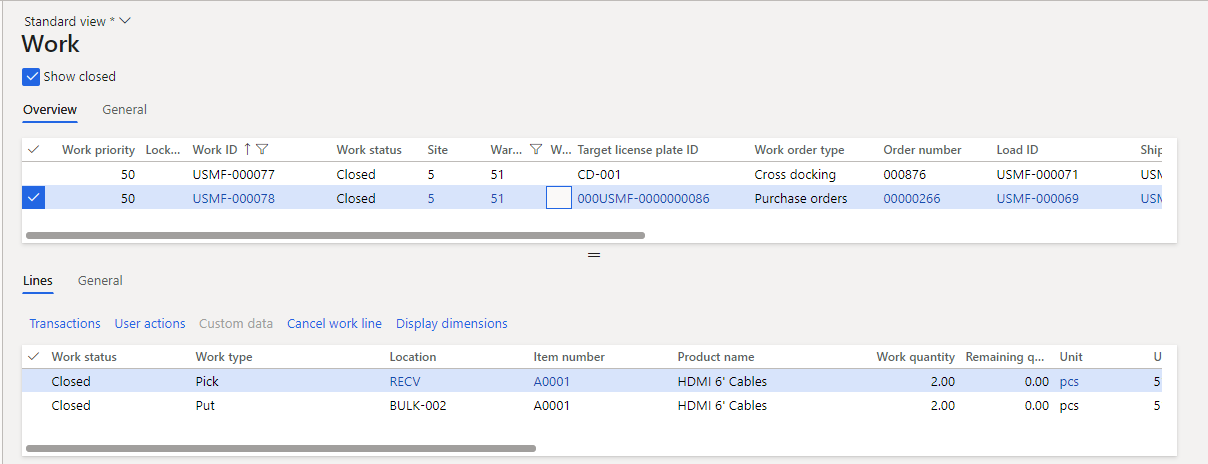
Примечание
Если вы используете режим только управления складом (в котором используются заказы на входящие и исходящие отгрузки), используйте настройку исходной системы чтобы определить, должен ли процесс выпуска на склад преобразовывать запросы кросс-докинга (Кросс-докинг строки заказа на исходящую отгрузку) в маркировку перед оценкой запланированных шаблонов кросс-докинга, где в поле Требования спроса установлено значение Маркировка.
Чтобы использовать эту логику, укажите запрошенное количество кросс-докинга как часть данных сообщения Кросс-докинг строки заказа на исходящую отгрузку (OutboundShipmentOrderLineCrossDockMessages), которое связано с данными сообщения Строки заказа на входящую отгрузку (InboundShipmentOrderLineMessages), задав то же значение в поле CrossDockSourceID. Эти данные можно отслеживать на вкладке Запросы кросс-докинга на экспресс-вкладке Сведения строки на странице Заказы на исходящую отгрузку.
Обратная связь
Ожидается в ближайшее время: в течение 2024 года мы постепенно откажемся от GitHub Issues как механизма обратной связи для контента и заменим его новой системой обратной связи. Дополнительные сведения см. в разделе https://aka.ms/ContentUserFeedback.
Отправить и просмотреть отзыв по